Como transmitir Netflix na discórdia

- 2607
- 793
- Mr. Mitchell Hansen
Se você já pensou em sediar uma festa de streaming da Netflix, agora é possível fazê -lo sobre o Discord, um aplicativo de VoIP usado principalmente pelos entusiastas dos jogos para se comunicar enquanto joga jogos.
Então, como isso é possível? Este artigo compartilhará como você pode transmitir a Netflix na discórdia e hospedar sua festa de streaming. Também abordaremos como você pode evitar o notório erro de tela preta.
Índice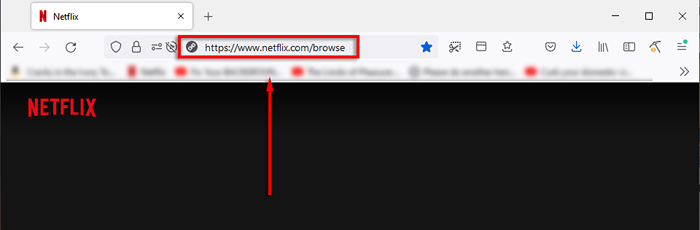
- Abra a discórdia e junte -se a um servidor da barra lateral. Se você não estiver em nenhum servidor, pode criar facilmente o seu próprio.

- Clique em Configurações (O ícone do equipamento pelo seu nome).
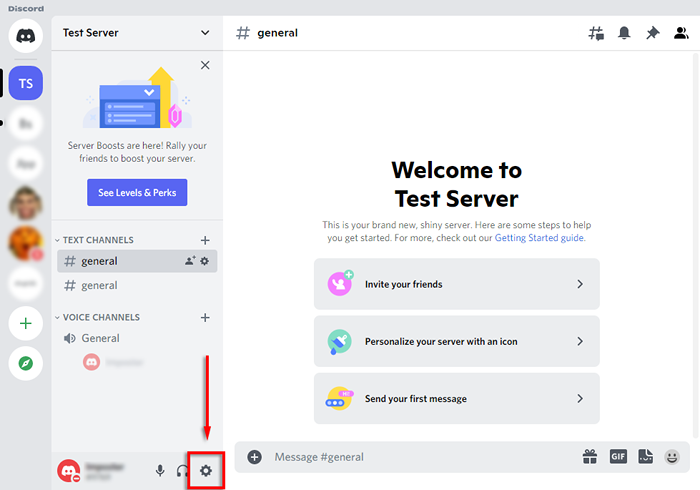
- Selecione Status da atividade Da barra lateral.
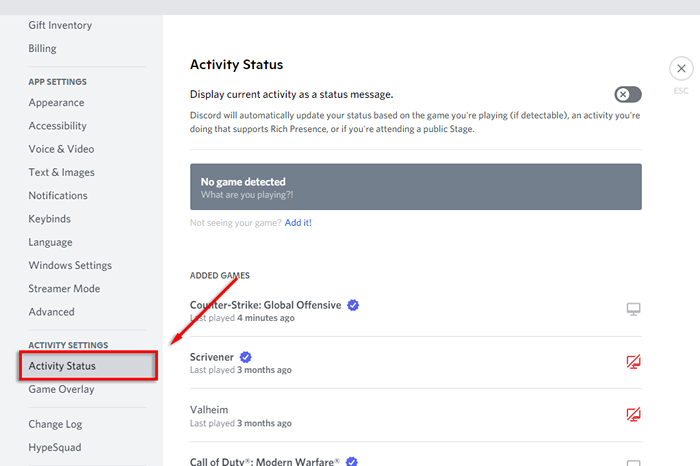
- Você deve ver um banner que diz "nenhum jogo detectado". Abaixo disso, selecione Adicione!
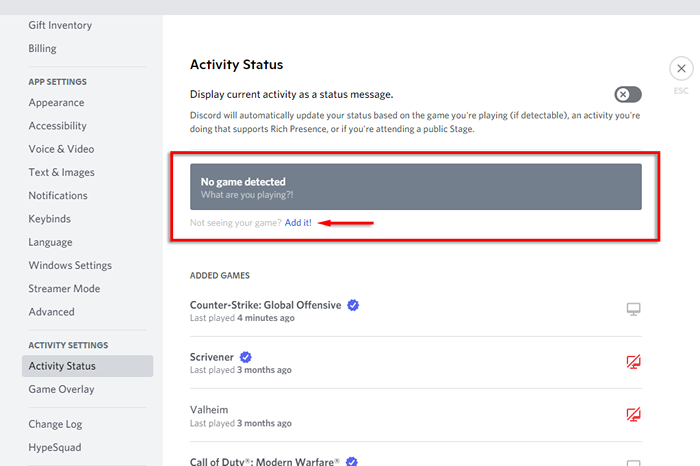
- No menu suspenso, selecione seu navegador e clique Adicionar jogo.
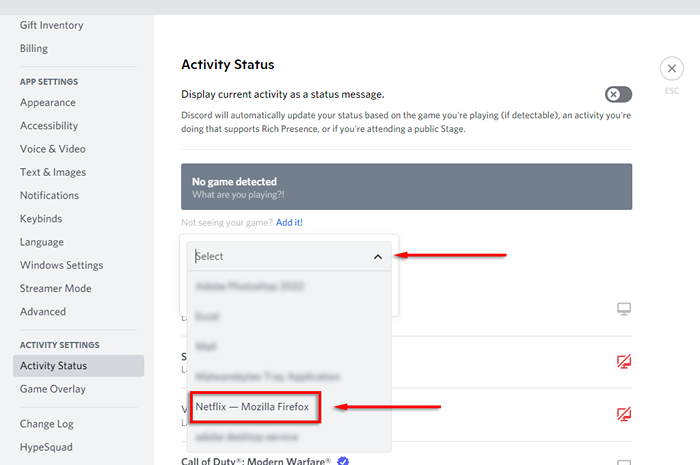
- Volte para a janela principal pressionando o X no canto superior direito da tela.
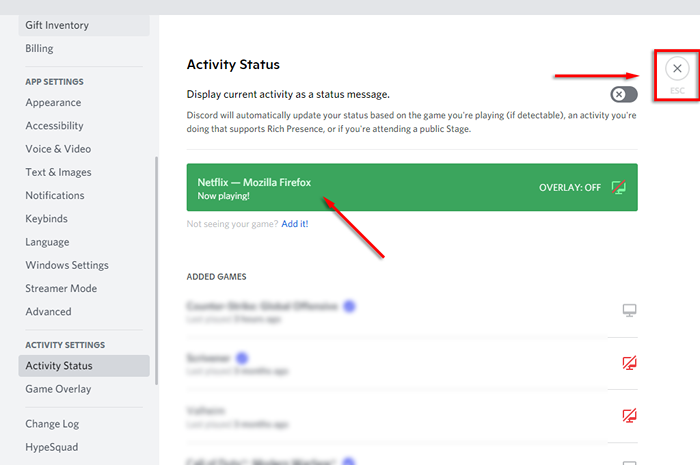
- Agora você deve poder compartilhar sua tela. Para fazer isso, selecione o Vá ao ar Ícone (parece um monitor com uma câmera em cima dela).
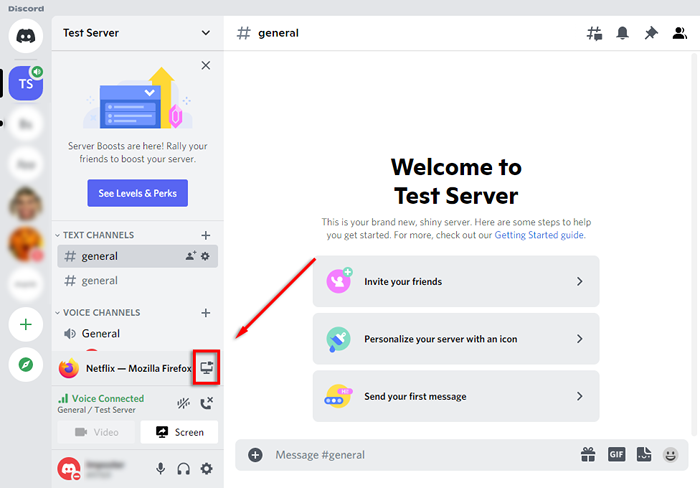
- No pop-up, verifique se o seu navegador está selecionado e escolha sua taxa de quadros, canal e resolução. Selecione Vá ao ar.
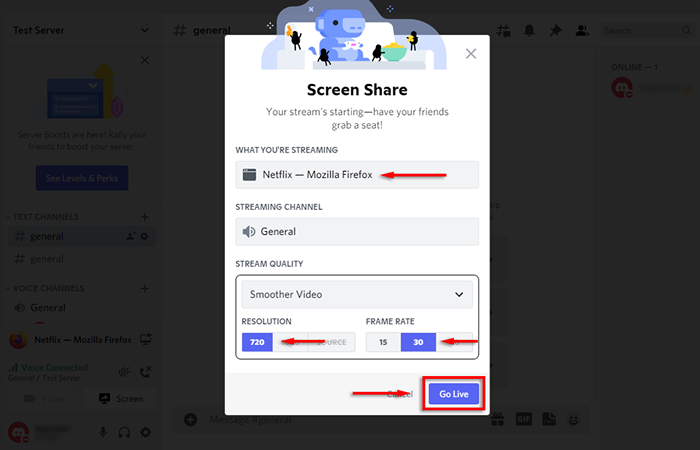
- Uma janela de visualização deve aparecer exibindo sua tela compartilhada. Qualquer pessoa em seu canal agora deve poder ver seu fluxo da Netflix.
Observação: Este método usa a função "Go Live", que garante que o áudio seja compartilhado junto com o vídeo em seu fluxo. Se você simplesmente usar a função da tela de compartilhamento, é provável que o áudio não seja compartilhado. Se você ainda está tendo problemas para enviar ou receber áudio, consulte nosso guia para solucionar o assunto.
Como transmitir o Netflix no Discord no Android ou iPhone
Agora é possível transmitir a Netflix via discórdia no seu telefone também. Para fazer isso:
- Tem o seu Netflix aplicativo aberto e pronto para ir.
- Abra o Discórdia aplicativo.
- Selecione um servidor.
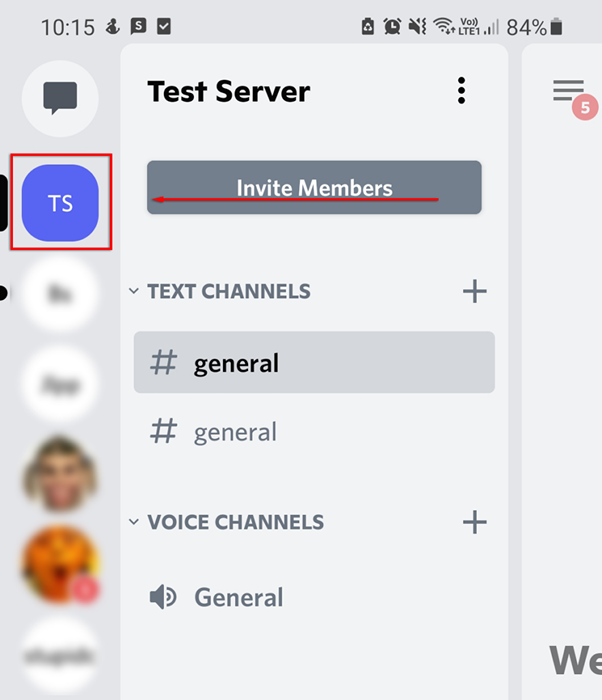
- Selecione um canal.

- No pop-up, selecione Junte -se à voz.
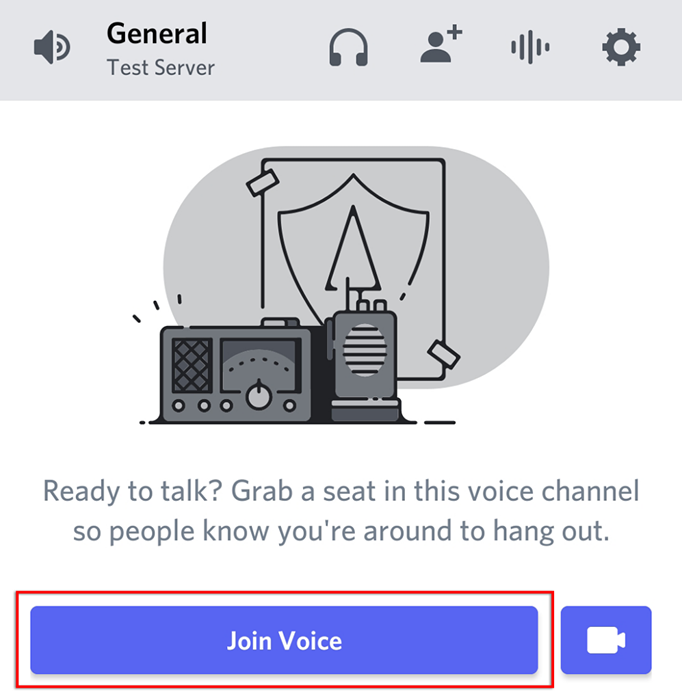
- Selecione os compartilhamento de tela Ícone (que parece um telefone com uma flecha saindo).

- Selecione Comece agora.
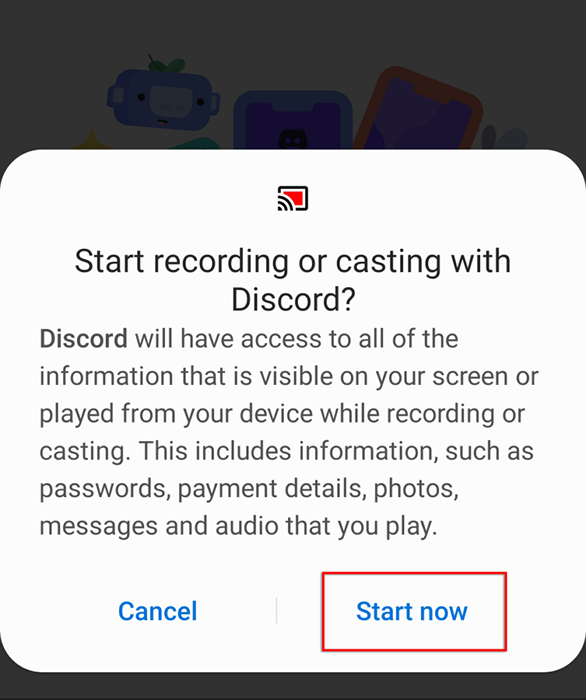
- Agora você está compartilhando sua tela com qualquer pessoa no canal. Tudo que você precisa fazer é voltar ao aplicativo Netflix e iniciar o filme.
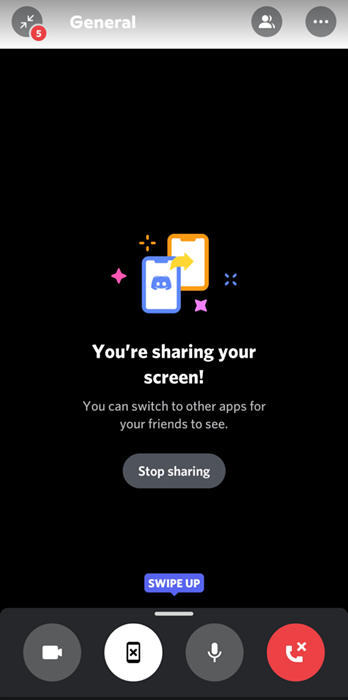
Como transmitir Netflix na Discord sem tela preta
Infelizmente, experimentar uma tela preta durante o streaming por discórdia é relativamente comum e torna impossível compartilhar seu fluxo da Netflix. Existem muitas causas para este erro, e abordaremos as correções mais prováveis abaixo.
Verifique as permissões
A primeira coisa a verificar é que a discórdia tem as permissões corretas para transmitir sua tela. No Windows, a maneira mais fácil de fazer isso é executar discórdia como administrador.
- Abra o Menu Iniciar e tipo Discórdia.
- Clique com o botão direito do mouse Discórdia e selecione Executar como administrador.
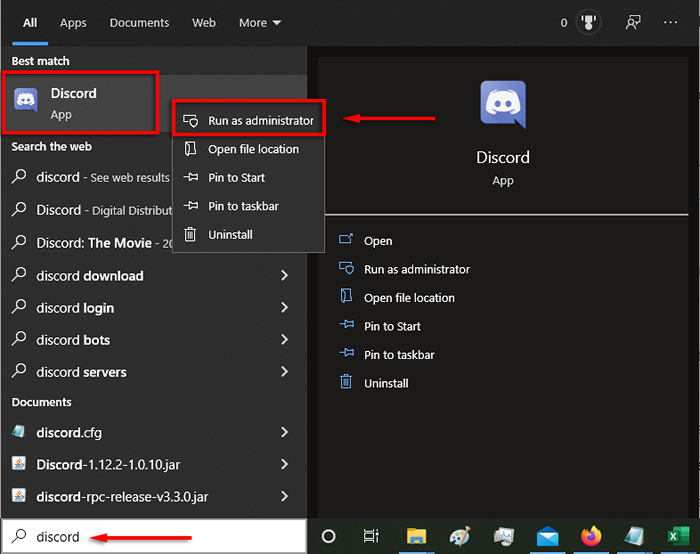
No Mac, o processo está um pouco mais envolvido. Para ver como dar permissões de gravação em tela Discord, consulte nosso guia.
Desative a aceleração do hardware
Uma causa comum da tela preta é a aceleração de hardware, que tenta aumentar a suavidade da discórdia, equilibrando os recursos do seu PC.
Tente desligar isso na discórdia primeiro:
- Abrir Configurações (O ícone do equipamento pelo seu nome).
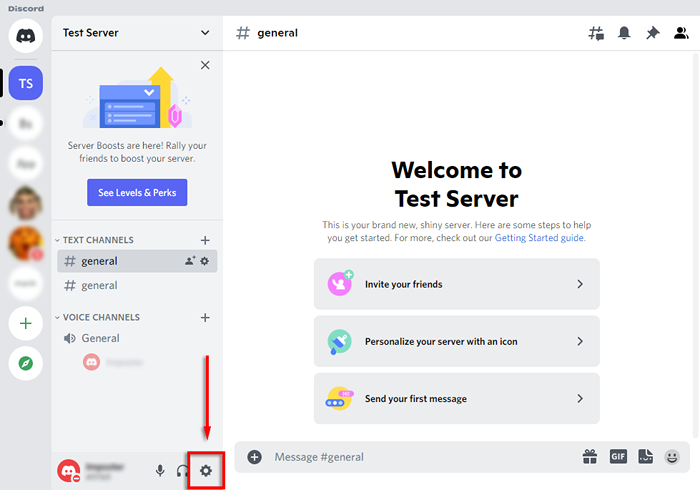
- Selecione Avançado Da barra lateral.
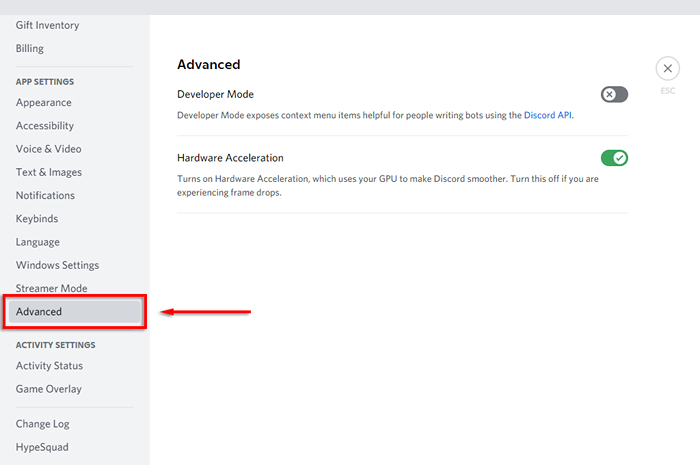
- Desligar Aceleraçao do hardware.
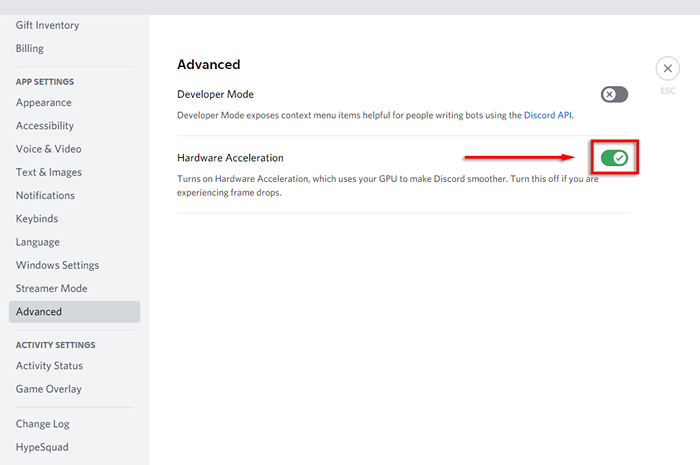
- Na janela pop-up, selecione OK.
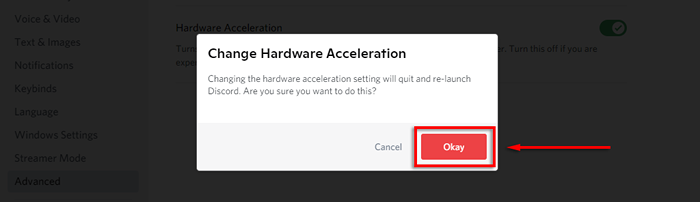
Se você ainda está recebendo a tela preta, pode tentar desativar a aceleração de hardware em seu navegador também.
Para desativar a aceleração de hardware no Google Chrome:
- Abrir cromada e selecione o três pontos verticais no canto superior direito.
- Selecione Configurações.
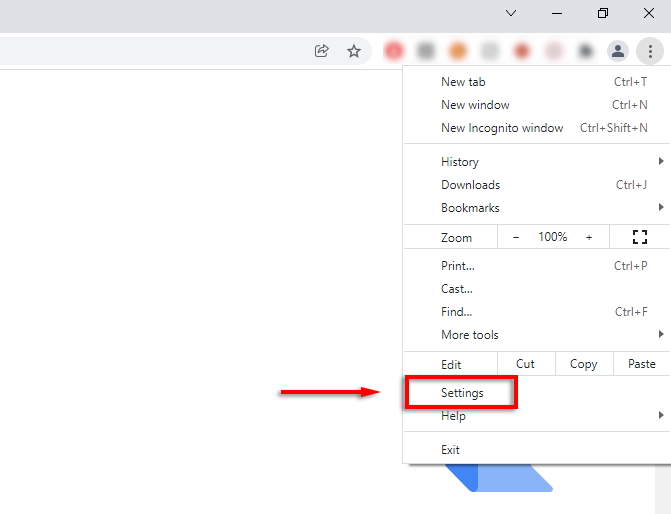
- Na barra lateral, selecione Sistema.
- Sob Sistema, desligar Use aceleração de hardware quando disponível.
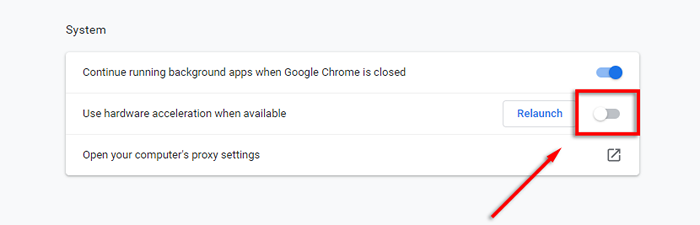
Fazer isso no Firefox:
- Abrir Raposa de fogo e selecione o três linhas horizontais.
- Selecione Configurações.
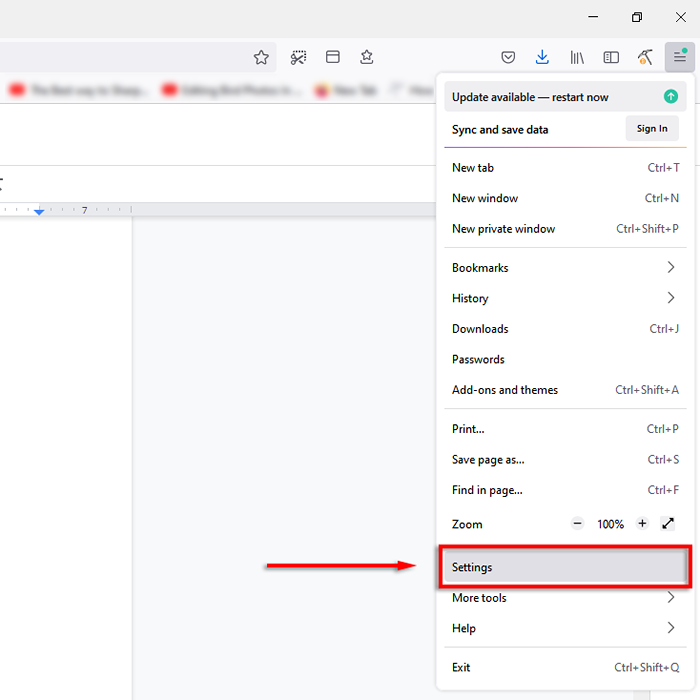
- Debaixo de Em geral guia, role para baixo até chegar Desempenho.
- Desmarque Use configurações de desempenho recomendadas, Em seguida, desmarque Use aceleração de hardware quando disponível.
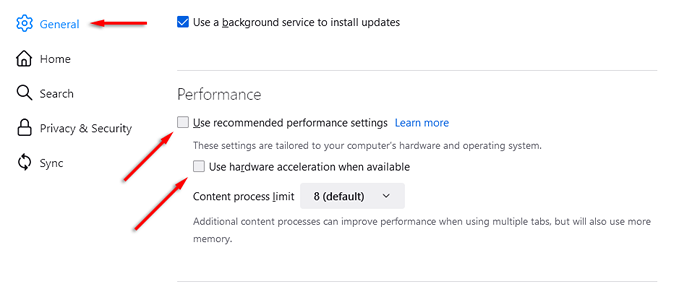
Para desativá -lo no Microsoft Edge:
- Abrir Borda e selecione o três pontos horizontais no canto superior direito da janela.
- Selecione Configurações.
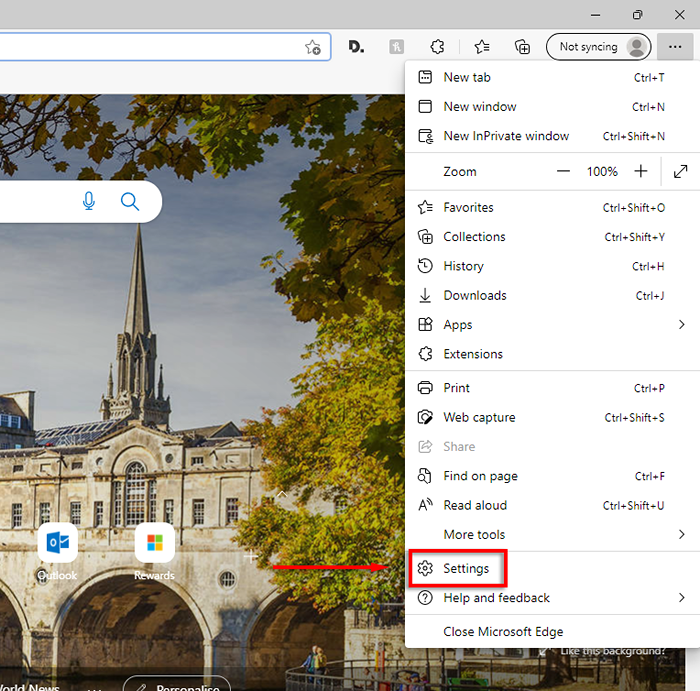
- Selecione Sistema No menu da barra lateral.
- Desligar Use aceleração de hardware quando disponível.
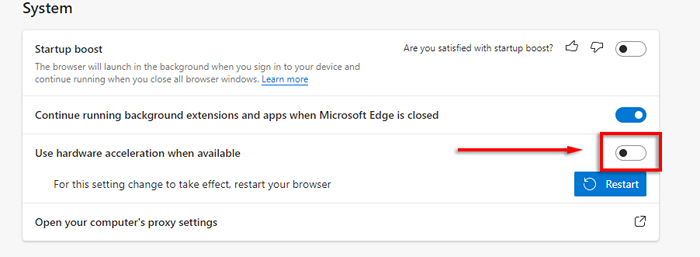
Observação: Você não pode desativar a aceleração de hardware no Safari no Mac.
Limpe a pasta de cache do Discord
Alguns usuários relatam que limpar a pasta de cache corrige o problema da tela preta em discórdia. Fazer isso:
- Fechar Discórdia.
- Abrir Explorador de arquivos.
- Na barra de endereço, digite %dados do aplicativo% Para abrir a pasta de roaming.
- Encontrar discórdia e exclua esta pasta. Será regenerado na próxima vez que você abrir discórdia.
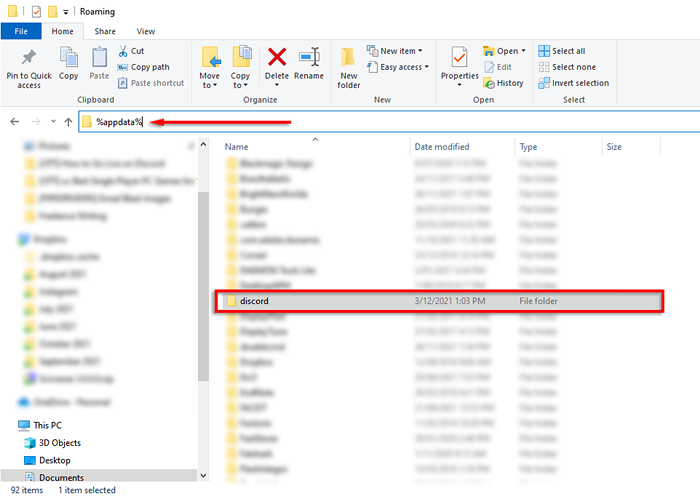
Mudar para o modo de janela
Geralmente, a Discord suporta apenas o compartilhamento de tela para aplicativos no modo de janela. Use os controles da janela do seu navegador da web para alterná -lo do modo de tela cheia.
Desative a “mais recente tecnologia” em discórdia
Alguns usuários relatam que a configuração da “mais recente tecnologia” em discórdia causa o problema da tela preta ao tentar transmitir. Para desativar isso:
- Abrir Discórdia.
- Selecione Configurações (o ícone de engrenagem perto do seu nome de usuário).
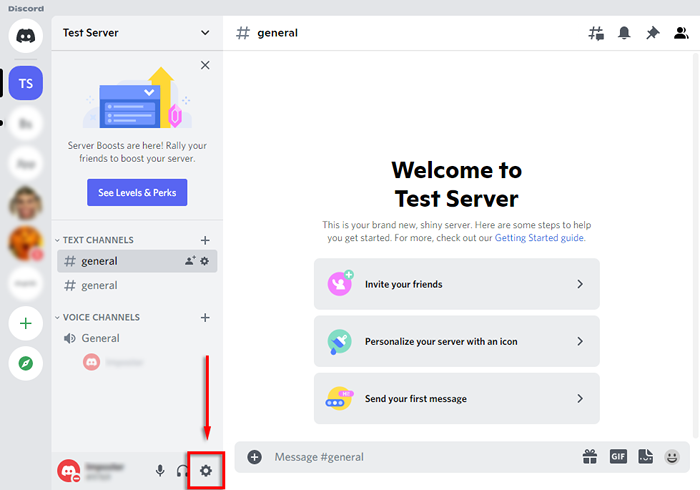
- Selecione Voz & Video Da barra lateral.
- Role para baixo até Compartilhamento de tela e alternar Use nossa mais recente tecnologia para capturar sua tela desligado.
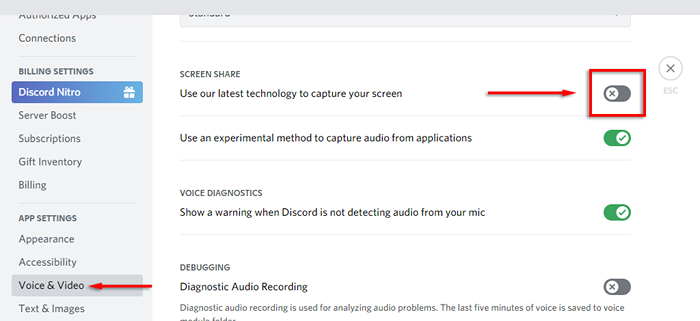
Reinstale a discórdia
A última coisa a tentar é reinstalar a discórdia. Fazer isso:
- Abra o Menu Iniciar e tipo Adicionar ou remover.
- Selecione Adicionar ou remover programas.
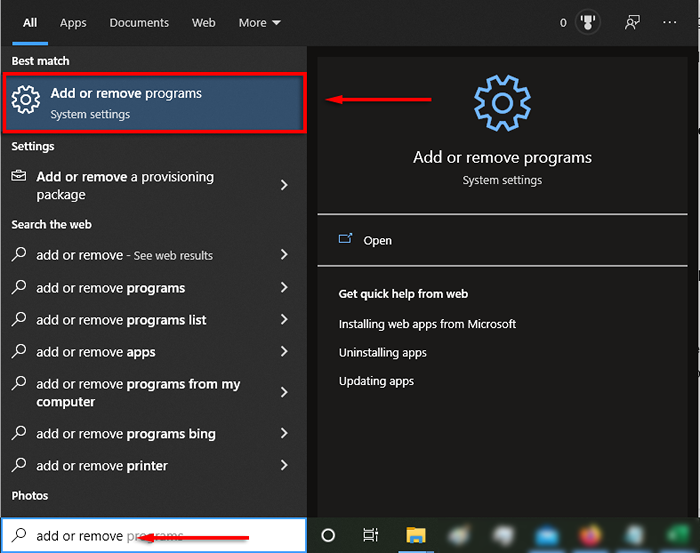
- Na lista, encontre Discórdia.
- Selecione Discord e depois clique Desinstalar.
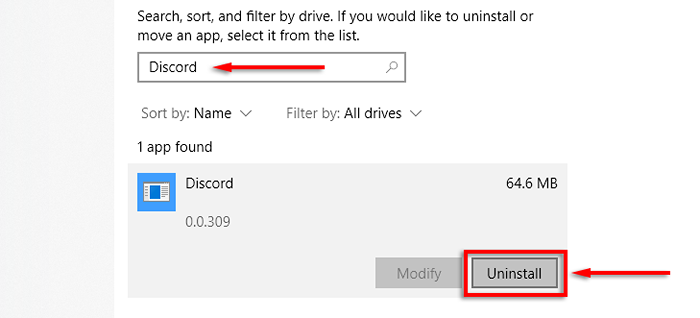
- Depois que o assistente concluir, vá para o site oficial da Discord para baixar o cliente e reinstalar o aplicativo.
Hora de uma festa de streaming
Agora você sabe como transmitir a Netflix na discórdia e, felizmente, é bem direto. Felizmente, você não encontra o problema da tela preta e pode receber uma festa de streaming sem soluços.
- « As 4 melhores ferramentas gratuitas para remover um fundo de uma imagem
- Como otimizar as configurações TCP/IP no Windows 10 »

